数据标签-WS
生成数据标签-WS
数据标签-WS主要功能作用于通过配置小波物联平台地址,接口名称,请求方式,实现设备遥测数据实时显示;
数据准备:
数据源数据类型选择设备模型;
点击添加设备模型;
查询条件/添加方式,选择设备模型;
设备模型,选择相对应创建的设备模型;
数据标签-ws画法:
现有小波物联平台设备详情如下,并创建设备模型名称为:PAU-2F-03:
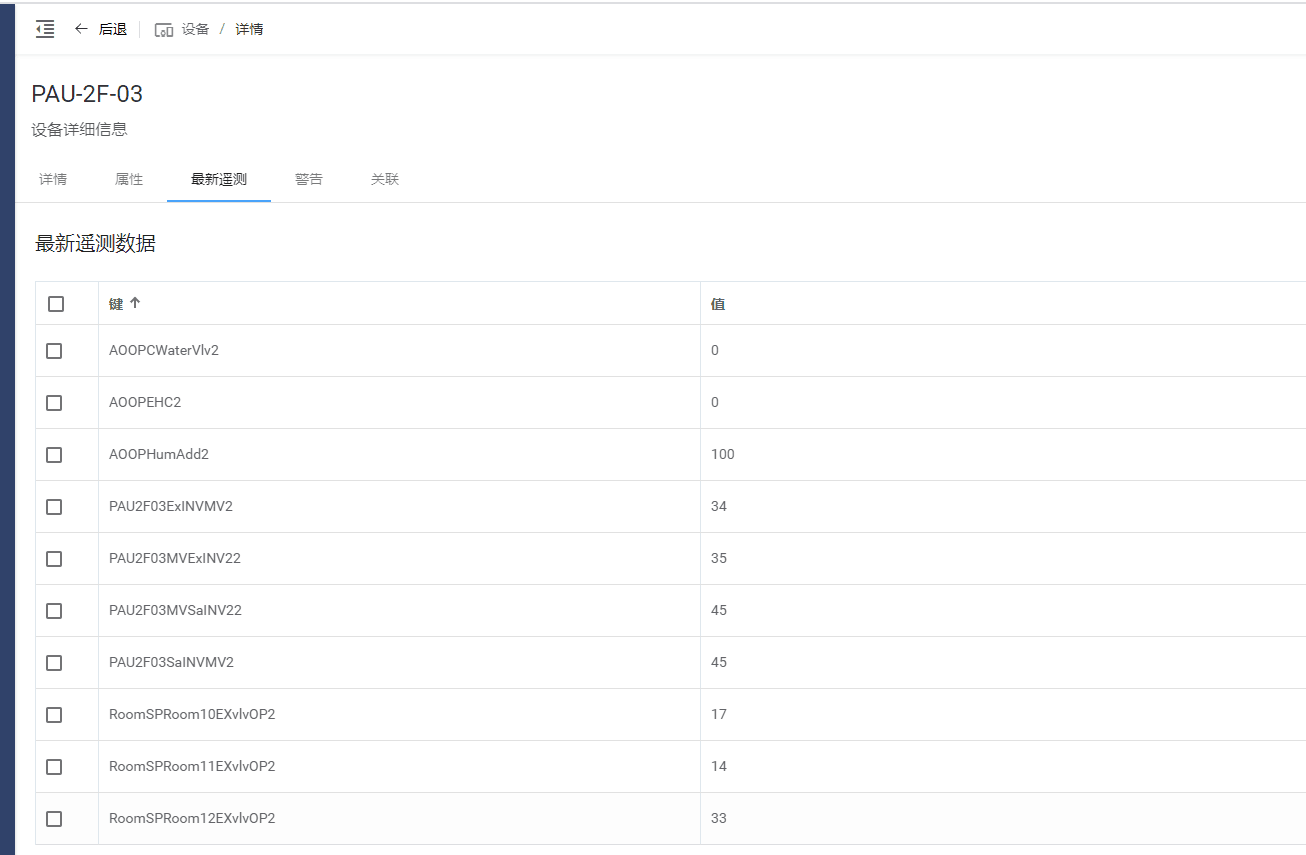
生成数据标签-WS的流程如下:
使用数据标签-WS的第一步首先在创建大屏开始,大屏基础配置面板,下拉到底部,打开WebSocket连接;
点击“物联组件”,选择“数据标签-ws”组件,在画布上画出图表;
在图表的数据面板的操作;
数据类型选择设备模型,设备模型选择相对应创建的设备模型"PAU-2F-03";
拖动设备模型的字段"AIExPress2"至设备key,图表联动展示如下图;
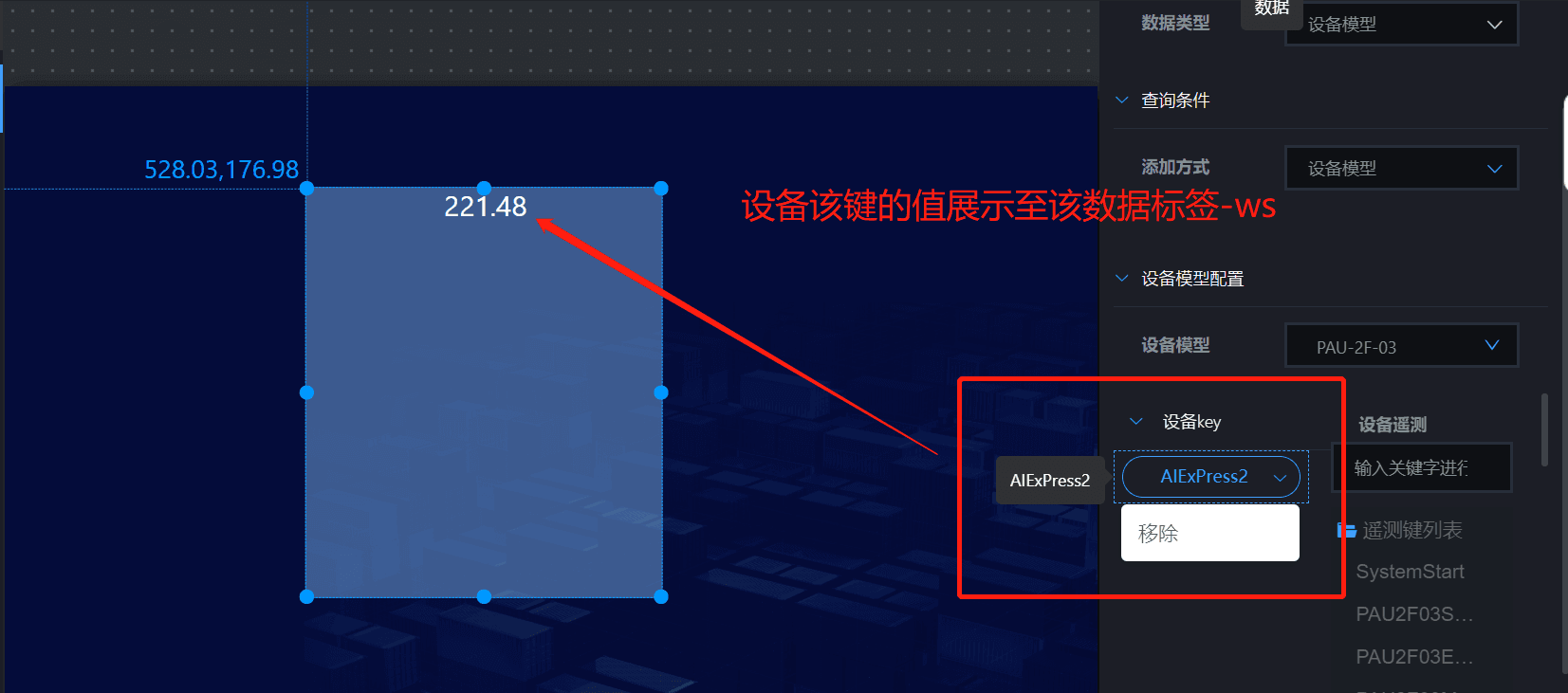
因为遥测的设备值一直在实时刷新,故以上两张配图值不一致;在同一时间内,值是一致的,如下图;
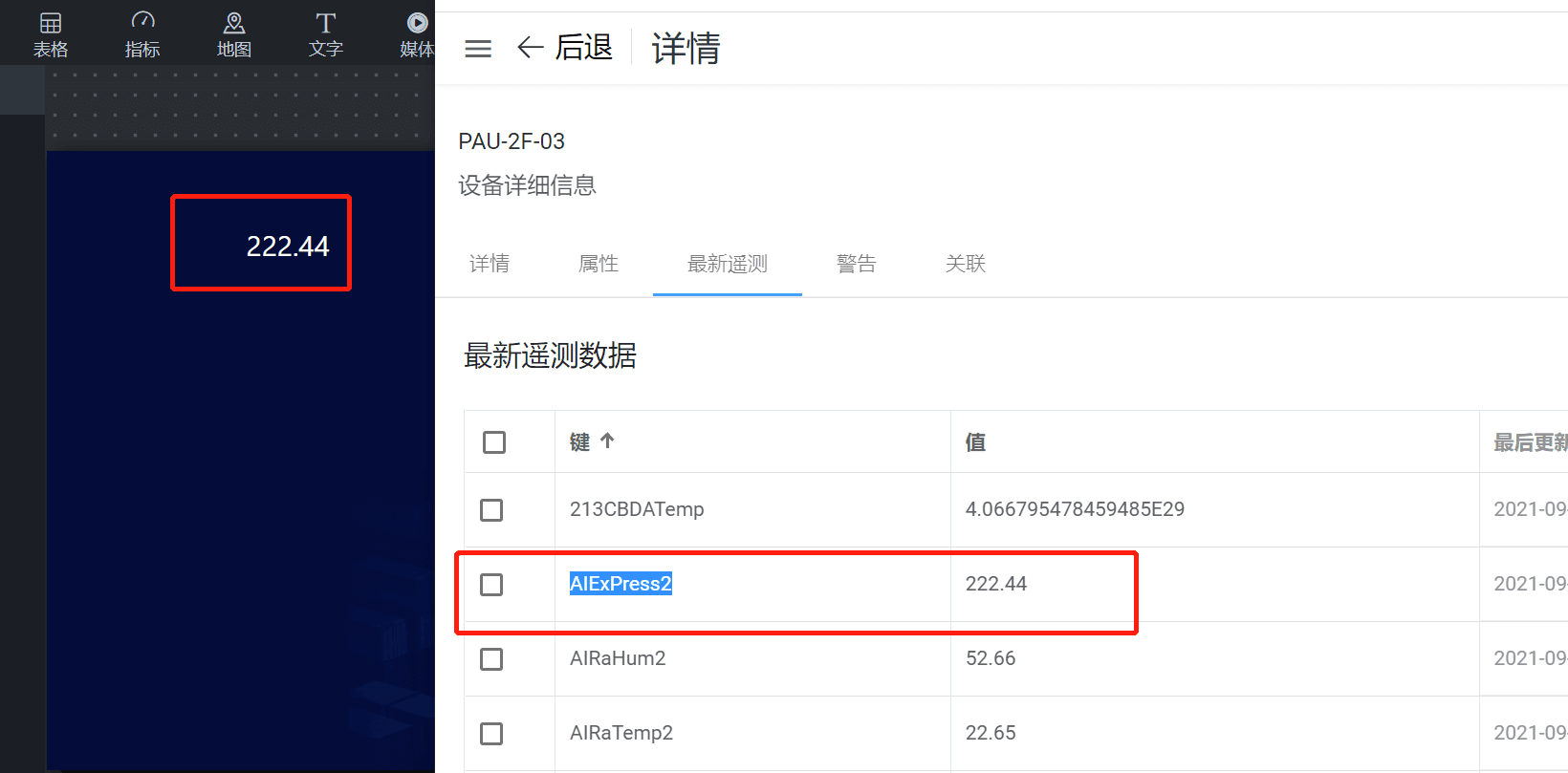
编辑数据标签-WS
数据标签-WS样式设置:
数据标签-WS的样式修改控制区为下图所示: